如何利用QQ截图对电脑上文件/图片解说
1、一. 打开QQ聊天窗口,如图,找到剪刀图标,这个就是截图按钮,首先进行设置,点击截图按钮旁边的倒三角,出现设置对话框,我们可以勾选隐藏QQ聊天窗口,记住截图快捷键Ctrl+Alt+A

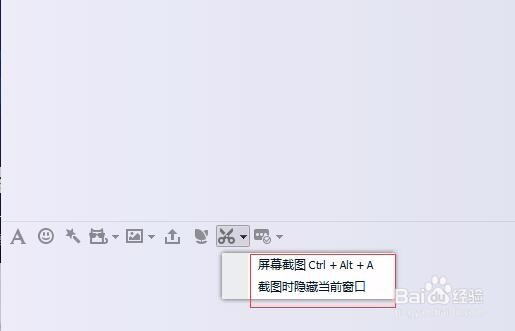
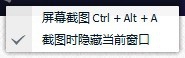
2、二. 当我们需要截图说明时,可以直接按截图快捷键Ctrl+Alt+A,会出现如下图红框内图案,将鼠标光标移到想要截图范围的左上角,然后往右下角拖动直到出现我们想要的截图范围


3、三. 截图后截图下方或上方会出现编辑工具栏,如下图,分别有画红方框,画圆形框,画箭头,画笔,马赛克工具,输入文字,退回上一步,保存按钮等


4、四. 选择相应的工具栏内工具进行画图或加文字说明,也可以用马赛克工具对某些敏感字眼进行遮蔽,如下图举例,可以看到大部分工具操作的效果
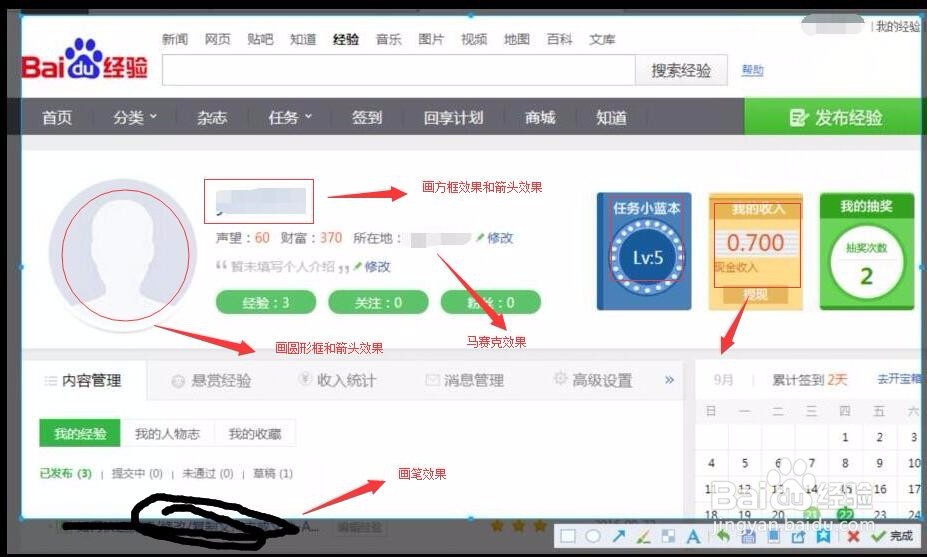
5、五. 截图编辑后,可以直接双击截图,截图就会自动出现在QQ聊天窗口,发给对方,也可以点击保存按钮另行保存备用
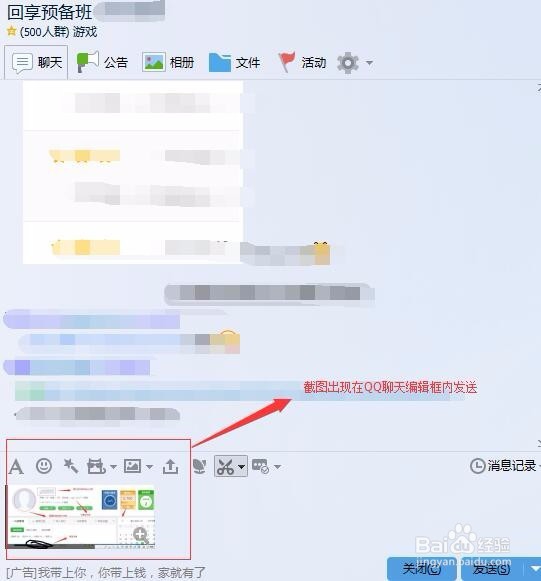
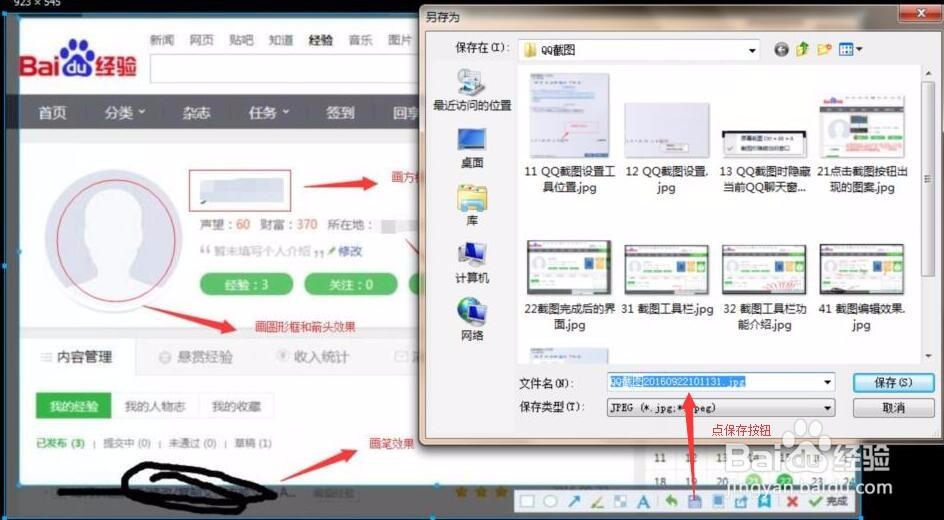
6、六. 最后,我们也可以将截图分享到手机,QQ空间,或者直接收藏好,如下图,可以点击截图工具栏上相应的按钮进行分享,非常方便
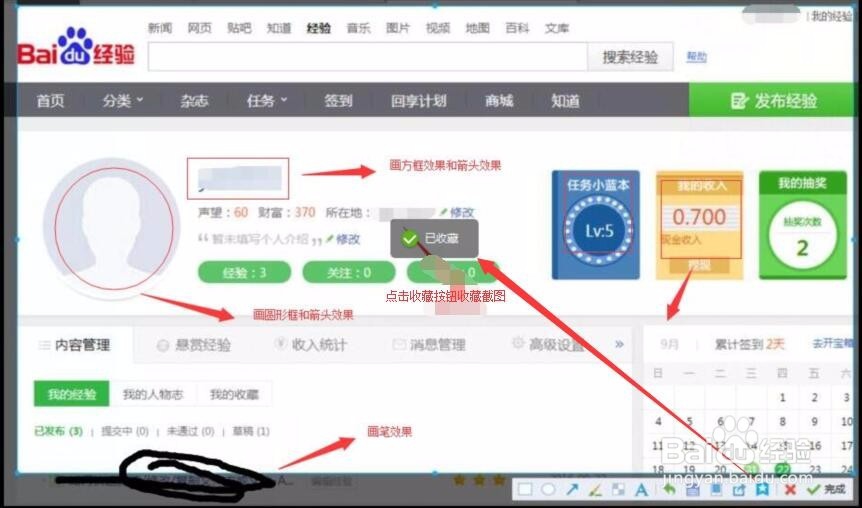


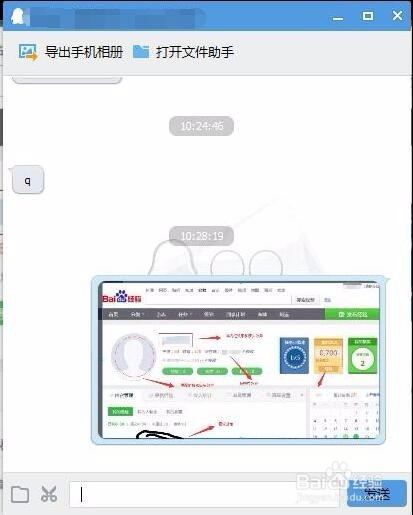

声明:本网站引用、摘录或转载内容仅供网站访问者交流或参考,不代表本站立场,如存在版权或非法内容,请联系站长删除,联系邮箱:site.kefu@qq.com。